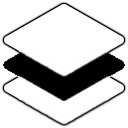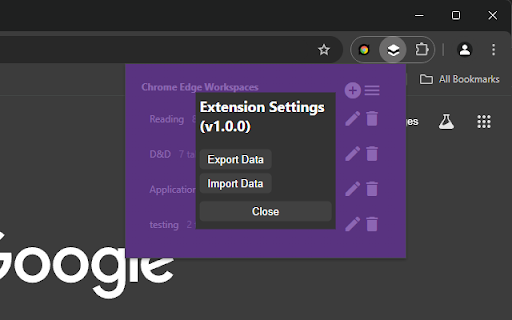Edge Workspaces in Chrome with OffiDocs
Ad
DESCRIPTION
Effortlessly organize and manage multiple projects or tasks by saving and restoring entire browsing sessions.
Edge Workspaces empowers Chrome users with advanced tab management:
* Preserve context: Save and restore entire browsing sessions
* Reduce clutter: Keep your browser organized by project or task
* Improve focus: Easily switch between different work contexts
* Automatic saving: Never lose your place with continuous workspace updates
* Keep in sync: Your workspaces stay in sync across computers via Google sync
Install Edge Workspaces to take control of your tabs and boost your productivity.
Ad-free and free to use, forever!
This extension is open source. Check out the GitHub repository: https://github.com/Elec0/chrome-edge-workspaces
## How to Use ##
## Creating a Workspace ##
1. Open the extension popup by clicking the icon in the toolbar (pinning the extension is recommended).
2. Click the "+" icon to open the new workspace modal.
3. Select either "New workspace" or "New workspace from window".
4. Enter a name for the workspace.
5. Click "OK".
6. A new Chrome window will open with the New Tab page.
7. All tabs in the current window will be saved to the workspace as you work.
8. Close the window when finished.
## Opening a Workspace ##
1. Open the extension popup.
2. Click on a workspace to open it.
3. The saved tabs will be opened in a new Chrome window.
## Managing Workspaces ##
- Click the trashcan icon to delete a workspace.
- Click the pencil icon to rename a workspace.
## Saving Workspaces as Bookmarks ##
- Ensure "Save workspaces to bookmarks" option is checked in Settings.
- Workspaces will now be copied to "Other bookmarks -> Edge Workspaces (read-only) -> [Workspace Name]".
- Note that changes to the bookmarks will **not** be reflected in the workspaces themselves, as they are just a copy.
- When installing a new version, make sure to open old workspaces at least once to allow for them to be saved as bookmarks.
## Importing/Exporting Workspaces ##
1. Open the extension popup.
2. Click the hamburger icon to open the settings window.
3. Click "Export" to save all workspaces to a file.
4. Click "Import" to load workspaces from a file.
### Changelog ###
## v1.2.1 ##
- Show currently open workspaces as bold + always show hamburger menu
## v1.2.0 ##
- Add syncing of workspaces across computers, when signed in to Google sync
## v1.1.0 ##
- Add ability to save a copy of workspaces as bookmarks
Edge Workspaces web extension integrated with the OffiDocs Chromium online